Цей набір даних знаходиться в лівому стовпці в розділі Задачі. Пізніше типи завдань відображатимуться на пристроях співробітників компанії в завданнях у полі Тип завдання. Щоб тип завдання був доступним для вибору, його потрібно додати в цей набір даних, а також пов’язати з роллю.
Після відкриття набору даних з’явиться таблиця з такими стовпцями: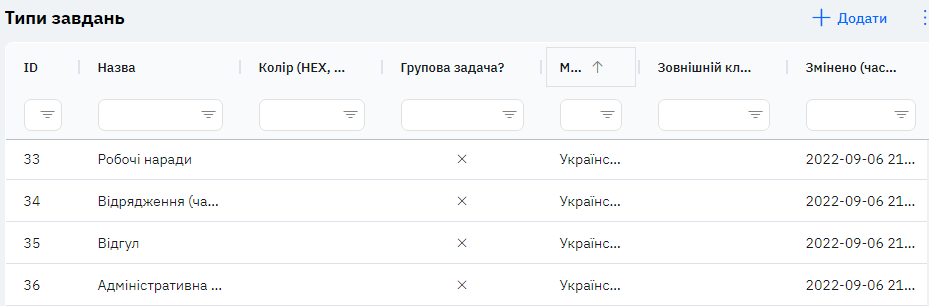
ID – показує ідентифікатор типу завдання в базі даних. При додаванні нового типу завдання це значення генерується автоматично, і немає необхідності в подальшому редагуванні. Це значення може бути корисним, наприклад, при подачі запиту в технічну підтримку.
Ім'я - ім'я типу завдання. Це ім'я буде відображатися на пристрої співробітника.
Детальний опис
Назва типу завдання відображається на пристрої співробітника при додаванні нового завдання або при зміні вже створеного завдання. Щоб вибрати тип завдання, відкрийте завдання та в розділі «Детальна інформація» натисніть на рядок Тип завдання.
У новому вікні, що відкриється, користувач може вибрати необхідний тип завдання зі списку.
Після вибору типу завдання воно відобразиться у картці завдання.
Крім того, при виборі типу завдання, цей тип буде назвою завдання (яке може бути відредаговано користувачем пізніше) і відображатиметься в розкладі та у верхній частині картки завдання. Наприклад, нижче Тип завдання - «Відпустка», у верхній частині відкритої картки - «Відпустка» (поле назви завдання), а в розклад витягнуто назву завдання «Відпустка».
Колір (шістнадцятковий, без #) – колір типу завдання. При виборі вказаного типу завдання, під час попереднього перегляду картки завдання, цей колір відображатиметься кольоровою смугою зліва від завдання.
Детальний опис
Відкриваючи програму в розділі профілю, користувач бачить усі свої виконані та заплановані завдання на обрану дату. Для полегшення навігації в завданнях співробітники можуть звернути увагу на кольорову смужку зліва від назви завдання. У наведеному нижче прикладі біла смуга позначає тип завдання «Відпустка». Колір смуги залежить від параметра, зазначеного вище.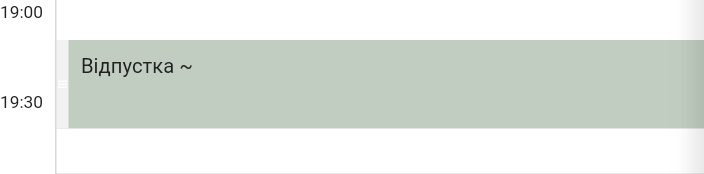
Групова задача? - Якщо в цьому стовпці стоїть позначка, це означає, що зазначена діяльність є груповою, тобто в такій активності буде відображатися поле Учасники. При виконанні завдання в поле учасників можна ввести більше одного клієнта. Якщо стоїть хрестик, це означає, що це поле не є груповою подією, і поле учасників у ньому буде недоступне.
Детальний опис
При відкритті картки завдання, якщо в цьому стовпчику стоїть хрестик, поле учасників не відображатиметься.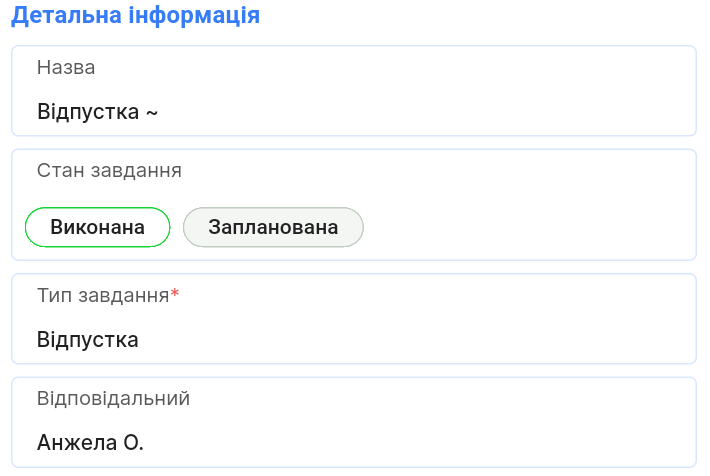
Коли в ньому поставлено галочку, відобразиться поле учасників.
Мова – у цьому стовпці відображається мова типу завдання. Це означає, що цей тип завдання бачитимуть лише ті співробітники, у картці співробітника яких вказано цю мову.
Детальний опис
Користувач не може змінити або переглянути свою мову. Зміни в картці користувача вносяться технічною підтримкою або співробітником, який має доступ до адмінпанелі. Мову користувача можна переглянути в розділі «Користувачі», натиснувши значок ока поруч із зацікавленим користувачем у розділі «Мова користувача та локалізація»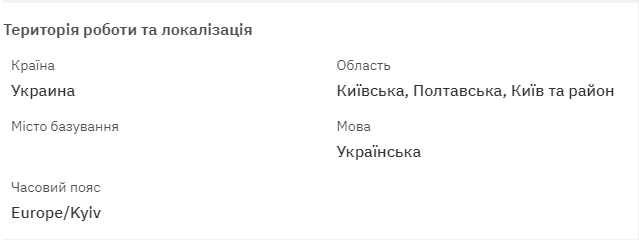
Зовнішній ключ – у цьому стовпці відображатиметься зовнішній ключ. Це можна використовувати для зв’язування типів завдань із зовнішніми даними.
Змінено – відображає дату останньої зміни рядка. Час відображається за Гринвічем (UTC 0).
Щоб додати новий тип завдання, натисніть значок + Додати у верхньому правому куті. Після натискання відкриється вікно, де можна заповнити наступні поля:
Id – це поле не редагується; воно буде автоматично додано під час збереження нового типу завдання.
Ім’я – обов’язкове поле для заповнення. Необхідно вказати назву типу завдання.
Колір (шістнадцятковий, без #) – необов’язкове поле, у якому можна вказати колір смуги для типу завдання. Поле має містити лише дані про колір у кодуванні HEX. Не вказуйте колір із символом # на початку. Палітра кольорів доступна на google.com під час пошуку за шістнадцятковим кольором.
Групове завдання? - Перемикач. Залиште його у вимкненому положенні, якщо поле учасників не має бути доступним у завданні. Увімкніть його, якщо в завданні повинно бути доступне поле учасників.
Мова – необов’язкове поле, ви можете вибрати мову із випадаючого списку. Набір даних з мовами заповнюється окремо.
Зовнішній ключ – необов’язкове поле, у якому можна ввести зовнішній ключ для рядка.
Змінено – поле, яке не редагується, автоматично встановлюється після зміни або додавання рядка.
Після введення всіх необхідних полів ви можете натиснути «Зберегти», щоб зберегти дані, «Зберегти та додати ще», щоб зберегти дані та відкрити нове вікно для заповнення, або «Скасувати», якщо дані не потрібно зберігати.